新しい言語を学ぶことは、仕事の機会や新しい友達を作る機会など、いくつかの扉を開きます。 別の話し方を習得する最善の方法は、没頭することです。デバイスの言語を変更すると、その点で役立ちます。
関連資料:
- iPhoneでGboard Translateを使用する方法
- Microsoft Translator を使用して iPhone の Safari で Web サイトを翻訳する
- Find My を使用して衛星経由で位置情報を共有する方法
- iOS: トラックパッド モードを有効にする方法
- iPhoneでSiriに通知を通知させる方法
iPhoneに別のキーボード言語を追加する方法を知りたい場合は、適切な場所にいます. このガイドは、あなたが知る必要があるすべてを教えてくれます。
iPhoneに別のキーボード言語を追加する方法

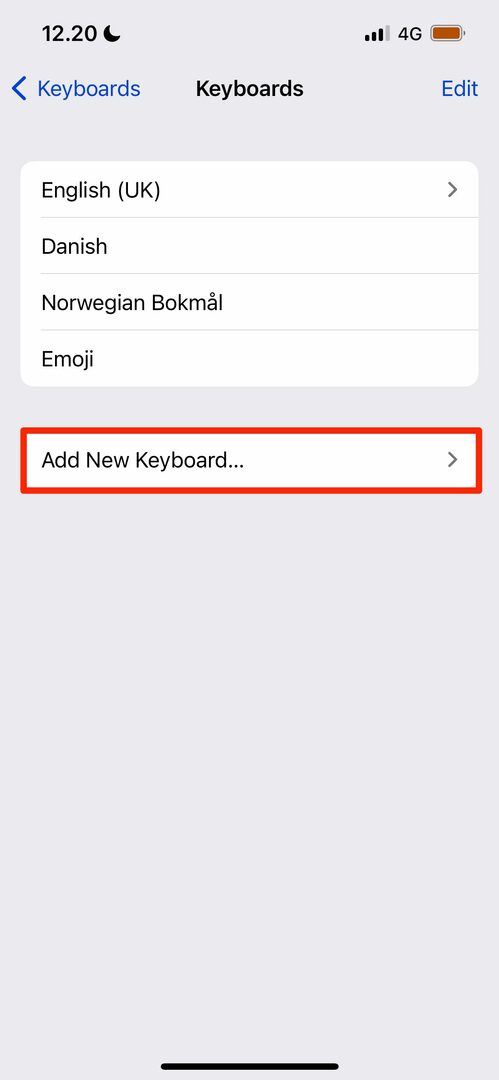

iPhone に追加のキーボード言語を追加するには、設定アプリを開く必要があります。 そこにいるときは、以下の指示に従ってください。
- に行く 一般 > キーボード.
- 次の画面で、 キーボード 上部のタブ。
- 次のウィンドウの下部に、というタイトルのオプションが表示されます 新しいキーボードを追加. これをクリックしてください。
使用したいキーボードを検索し、その特定の言語をタップします。 あなたのiPhoneはそれをすぐに追加するはずです。
新しいキーボード言語に切り替える方法


新しいキーボード言語を追加したら、それを使用するには既存の言語をナビゲートする必要があります。
iPhone で新しいキーボード言語に切り替えるには、入力時に下部にある世界のアイコンをクリックします。 スクロールすると、追加したすべての言語が表示されます。
追加したキーボードの言語が表示されるまでスクロールします。 見つからない場合は、iPhone の電源を入れ直してみてください。
iPhoneでキーボード言語を切り替えるのは簡単です
これで、iPhone に新しいキーボード言語を追加する方法がわかりました。 プロセスは非常に簡単で、数分以上かかることはありません。 追加したら、学習したい言語で書く練習を始めることができます。
言語学習を次のレベルに引き上げたい場合は、iPhone で言語を変更することもできます。

Danny は、Apple 製品を 10 年以上使用しているフリーランスのライターです。 彼は Web 上のいくつかの最大級のテクノロジー出版物に寄稿しており、以前は社内ライターとして働いていた後、独自の道を切り開いてきました。 ダニーは英国で育ちましたが、現在はスカンジナビアを拠点とするテクノロジーについて書いています。